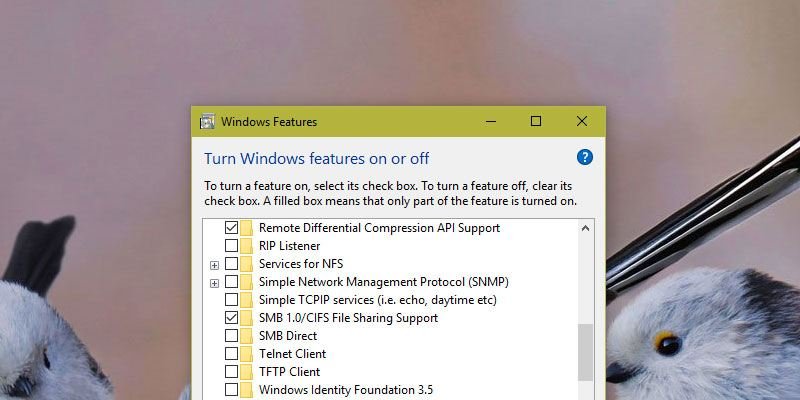SMBv1 (блок сообщений сервера версии 1) — один из старейших протоколов, который до сих пор включен по умолчанию в Windows. Поскольку это старый и небезопасный протокол, недавние катастрофы, такие как программа-вымогатель WannaCry и очиститель Petya, использовали его для быстрого распространения и заражения тысяч систем по всему миру. Поскольку мир уже перешёл на более безопасную версию SMB 3, вы можете отключить старый протокол и сделать свою систему более безопасной. Фактически, Microsoft уже несколько лет рекомендует пользователям и организациям отключать SMBv1. Вот как отключить SMBv1 в Windows.
Существует три способа отключить SMBv1 в Windows. Первый метод — использование функций Windows, второй метод — PowerShell, а третий — реестр Windows. Эта статья покажет вам все три метода; следуйте тому, который вам удобен.
Примечание. Для Windows 7 и 8 применимы одни и те же процедуры.
Отключить SMBv1 с помощью функций Windows
Вы можете легко отключить SMBv1 с помощью функций Windows. Для начала найдите «Панель управления» в меню «Пуск» и откройте ее.
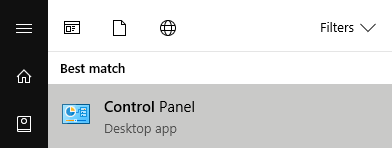
В окне Панели управления найдите и щелкните параметр «Программы и компоненты».
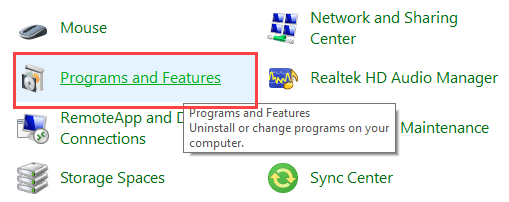
В этом окне нажмите на ссылку «Включить или отключить функции Windows», появившуюся на левой панели.
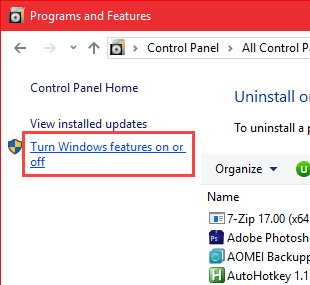
Вышеуказанное действие откроет окно «Функции Windows». Здесь прокрутите вниз, найдите параметр «Поддержка общего доступа к файлам SMB 1.0/CIFS», снимите флажок и нажмите кнопку «ОК», чтобы сохранить изменения.
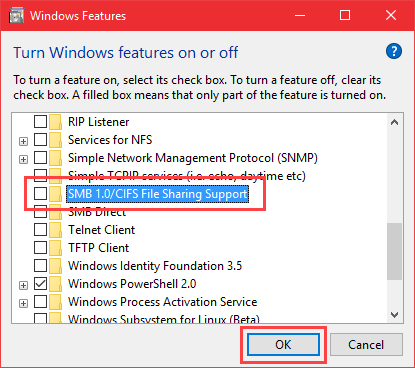
Как только вы сохраните изменения, Windows выполнит необходимые изменения и предложит вам перезагрузить систему. Просто нажмите кнопку «Перезагрузить сейчас», чтобы изменения вступили в силу.
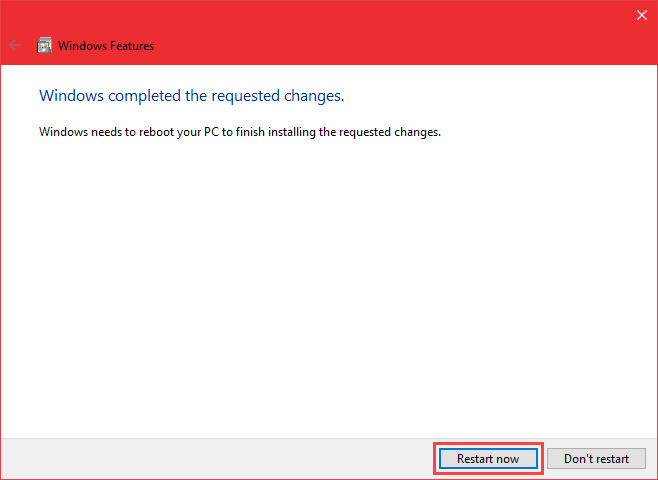
Отключить SMBv1 через PowerShell
Вы также можете использовать Windows PowerShell для отключения SMBv1. Найдите PowerShell в меню «Пуск», щелкните его правой кнопкой мыши и выберите «Запуск от имени администратора».
Вышеуказанное действие откроет PowerShell с правами администратора. Используйте команду ниже, чтобы узнать, включен или отключен SMBv1.
Get-SmbServerConfiguration
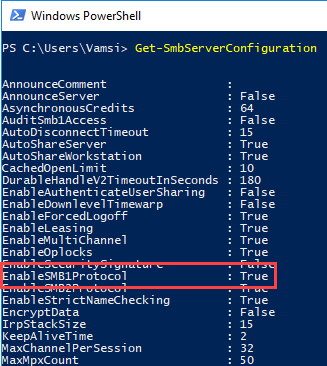
Как видно на изображении выше, протокол SMBv1 включен. Чтобы отключить его, используйте следующую команду:
Set-SmbServerConfiguration -EnableSMB1Protocol $false
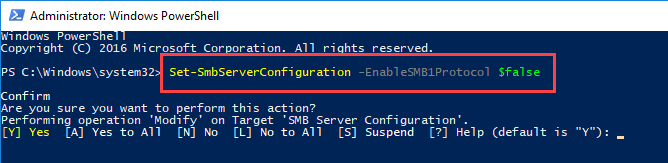
Как только вы выполните указанную выше команду, вам будет предложено подтвердить свои действия. Просто введите «Y» и нажмите кнопку «Ввод».
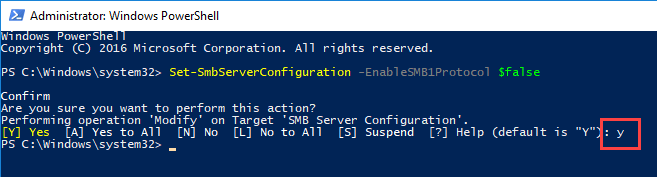
SMBv1 теперь отключен в вашей системе. Если вы хотите, вы можете использовать первую команду, чтобы узнать, отключен ли SMBv1 или нет.
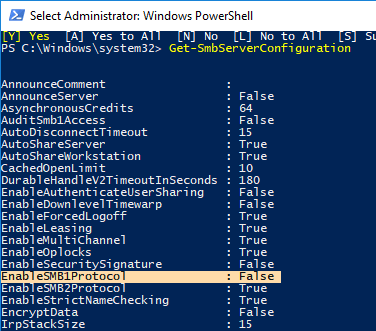
Чтобы повторно включить SMBv1, вы можете использовать команду:
Set-SmbServerConfiguration -EnableSMB1Protocol $true
Отключить SMBv1 через реестр Windows
Чтобы отключить SMBv1 с помощью реестра Windows, найдите regeditв меню «Пуск» и откройте его.
После открытия реестра Windows перейдите в следующую папку. Если вы используете Windows 10, скопируйте указанный ниже путь, вставьте его в адресную строку и нажмите Enter.
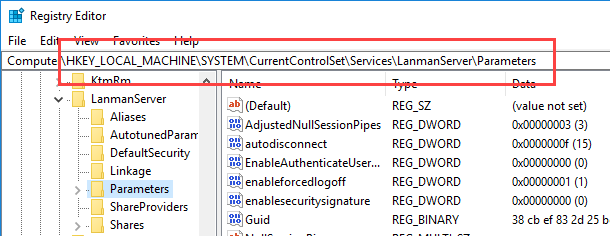
На правой панели щелкните правой кнопкой мыши и выберите параметр «Новый», а затем «Значение DWORD (32-разрядное)».
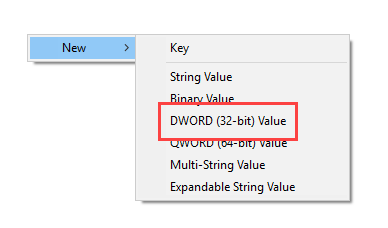
Назовите новое значение «SMB1» и нажмите Enter.
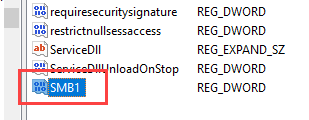
Дважды щелкните вновь созданное значение, введите «0» в поле «Данные значения» и нажмите кнопку «ОК».
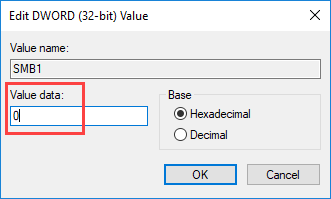
Просто перезагрузите систему, и SMBv1 будет отключен. Если вы когда-нибудь захотите вернуться назад, просто измените значение данных на «1».
Оставьте комментарий ниже и поделитесь своими мыслями и опытом использования описанного выше метода для отключения SMBv1 в Windows.